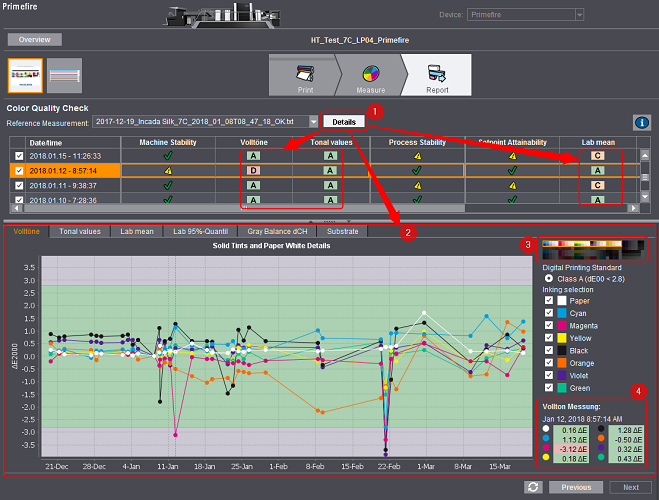
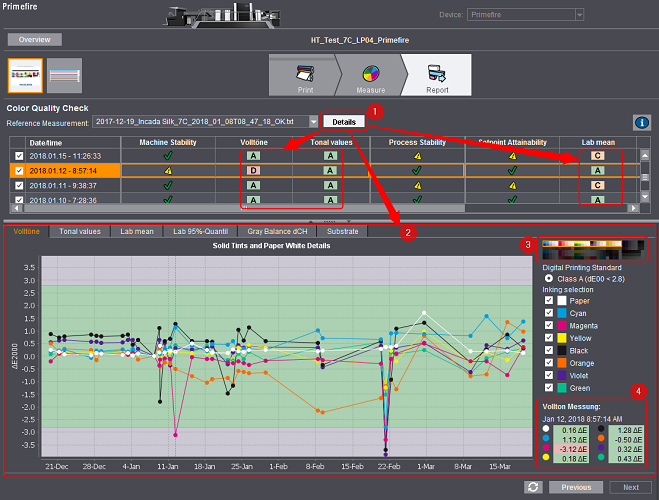
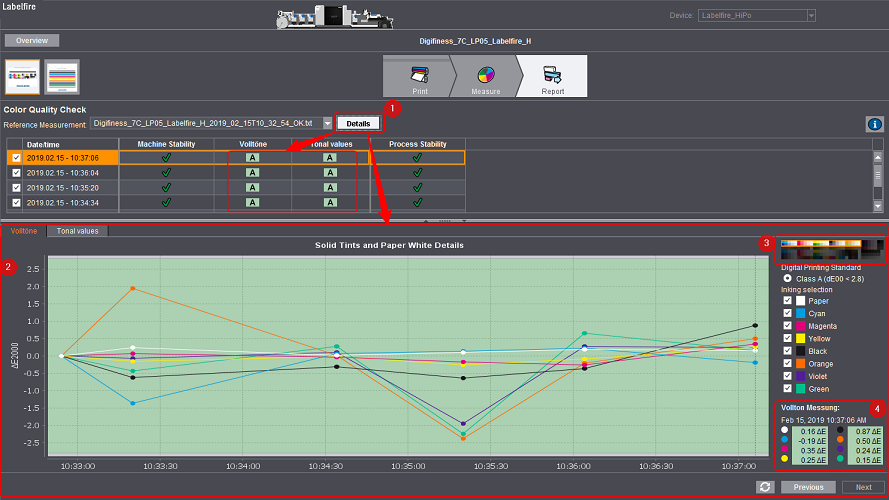
“상세 정보” [1] 버튼을 활성화하면 표에 또 다른 열이 표시되면서 여러 탭이 있는 그래픽 보기가 열립니다.
표
단순하게 나타나는 보기와 달리 표에 또 다른 열이 확장되어 "기계 안정성" 및 "공칭값 도달"(Primefire만)에 대한 평가가 어떻게 구성되는지 자세하게 설명합니다.
“기계 안정성” 옆에 “단색” 및 “색조 값” 열이 표시됩니다.
Primefire에서만: "공칭 값 도달"은 "Lab 중간 값", "Lab 95% 퍼센타일", "그레이 밸런스 dCH" 및 "기판"으로 구성됩니다.
표에는 측정 결과가 어떤 허용오차 등급(“A” ~ “D”)에 해당하는지 표시됩니다. 모든 결과가 등급 A 내에 있으면 “기계 안정성” 또는 “공칭 값 도달”에 체크 표시가 나타납니다. 하지만 하나 이상의 값이 그보다 낮은 등급으로 떨어지면 해당 셀에 노란색 경고 삼각형이 표시됩니다.
측정 값에 대해 자세히 알아보려면 허용오차 등급이 있는 해당 셀을 클릭하십시오. 자동으로 올바른 다이어그램 탭이 열리고 빨간색 십자가가 있는 측정점이 표시됩니다. 이와 달리 그래픽에서 한 점을 크릭하면 표에 자동으로 그에 해당하는 열이 강조 표시됩니다.
다이어그램
다이어그램 영역에서는 측정 결과 진행도를 그래픽으로 재현할 수 있습니다. 이를 위해 여러 탭을 사용할 수 있습니다.
•단색
기준 파일과 개별 인쇄 색상과의 편차
•색조 값
개별 스크린 도트를 인쇄할 때 인쇄 점이 변형이 될 수 있으며, 이는 명도가 변경된 것으로 알 수 있습니다. 이 다이어그램에는 색조 값 증가가 40% 및 70% 색조 값으로 선택적으로 표시됩니다.
•Lab 중간 값(Primefire만)
Lab 공칭 값과의 중간 편차
•Lab 95% 퍼센타일(Primefire만)
개별 특이치에 의해 중간 편차가 왜곡될 수 있으므로 여기서 95% 퍼센타일은 Lab 공칭 값에 대한 편차로 간주할 수 있습니다. 95% 퍼센타일은 ΔE00- 값으로, 이 값 아래의 모든 측정 값이 95%가 있습니다.
•그레이 밸런스 dCH(Primefire만)
여러 색상의 회색 필드에 대한 최대 편차 dCH
•기판(Primefire만)
FOGRA51 기준 시트(L=95.0, a=1.5, b=-6.0)로부터 용지 백색의 ΔE00 편차.
탭은 일반적으로 다음과 같이 구성되어 있습니다.
다이어그램 x축에는 측정 날짜가 기재되어 있고 y축에는 기준 측정이나 색조 값 증가의 ΔE00 편차가 나타납니다.
허용오차 등급은 그래픽 창 내에 컬러 배경으로 알 수 있습니다. 녹색 범위 내에 있는 모든 측정 값은 허용오차 등급 A를 만족합니다.
한 측정 점을 클릭하면 그래픽 오른쪽 옆에 정확한 값이 표시됩니다. 그 외에도 표에는 해당 행이 표시됩니다.
그래픽 창 내에서 한 영역을 확대하려면 마우스 키를 누른 채로 이 영역 위에서 사각형을 끌어 만듭니다. 전체 개요로 되돌아가려면 왼쪽 마우스 키로 그래픽 창 안을 클릭한 후, 마우스 키를 누른 채로 마우스를 약간 왼쪽으로 움직이십시오.
전체 그래픽 영역의 크기는 연회색 막대 [2]를 클릭하고 마우스를 이용하여 위로 또는 아래로 이 막대를 끌어 당겨 조정할 수 있습니다.
그래픽 창의 오른쪽 옆에는 그래픽 디스플레이를 조정하기 위한 추가 정보와 조작 요소가 있습니다.
테스트 차트
테스트 차트 [3]의 작은 보기에는 각각의 그래픽에 대해 측정된 색상 필드가 표시되어 있습니다.
디지털 인쇄 표준
그래픽 내에 녹색 범위를 표시할 크기를 선택하십시오. 이 범위가 허용오차 등급 A 내에 있거나 등급 B 또는 C 내에 있는 값도 녹색 범위 내에 있어야 합니까?
옵션 “등급 A~C”는 등급의 색채 단계를 나타냅니다.
색상 선택
여기서는 개별 인쇄 색상의 표시를 설정하고 해제합니다.
측정 결과
맨 아래에는 표시된 측정점의 날짜와 정확한 수치가 표시됩니다.